Πίνακας περιεχομένων
Όταν η εγκατάσταση του Office είναι κατεστραμμένη (λόγω επίθεσης από ιό, ασύμβατου Add-on ή ημιτελούς εγκατάστασης), τότε αντιμετωπίζετε προβλήματα κατά την εργασία σας με τις εφαρμογές του Office (Word, Excel, PowerPoint κ.λπ.). Ένα συνηθισμένο πρόβλημα/σύμπτωμα λόγω κατεστραμμένης εγκατάστασης, είναι ότι δεν μπορείτε να ανοίξετε (με διπλό κλικ) κανένα έγγραφο του MS Office (Word ή Excel) απευθείας από την Εξερεύνηση των Windows καιαντ' αυτού, η εφαρμογή του Office ανοίγει, αλλά χωρίς να εμφανίζει το έγγραφό σας σε αυτήν (π.χ. το Word εμφανίζει μια κενή σελίδα). Σε τέτοιες περιπτώσεις, ο μόνος τρόπος να ανοίξετε τα έγγραφά σας είναι χρησιμοποιώντας το " Αρχείο > Ανοίξτε το " ή σύροντας και αποθέτοντας το έγγραφό σας (Word, Excel, PowerPoint) μέσα στην αντίστοιχη εφαρμογή του Office.
Σε αυτό το σεμινάριο, θα σας δείξω έναν εύκολο τρόπο για να επιδιορθώσετε την εγκατάσταση του Office και να επιλύσετε το πρόβλημα της κενής σελίδας του MS Word ή οποιοδήποτε άλλο πρόβλημα μπορεί να έχετε στη χρήση του προϊόντος MS Office.
Προσοχή: Πριν συνεχίσετε την επισκευή της εγκατάστασης του Office, βεβαιωθείτε πρώτα ότι ο υπολογιστής σας είναι καθαρός από κακόβουλο λογισμικό, χρησιμοποιώντας αυτόν τον οδηγό: Οδηγός αφαίρεσης κακόβουλου λογισμικού για να καθαρίσετε τον μολυσμένο υπολογιστή σας.
Πώς να επισκευάσετε το Office 2003, το Office 2007, το Office 2010 ή το Office 2013
Επιλέξτε την έκδοση του Office που θέλετε να επιδιορθώσετε:
Office 2003
Office 2007
Office 2010 ή Office 2013
Πώς να επισκευάσετε Office 2003:
Μέθοδος 1: Επισκευάστε το Office 2003 χρησιμοποιώντας την επιλογή "Εντοπισμός και επισκευή".
1. Ανοίξτε το Microsoft Word.
2. Από το κύριο μενού του Word επιλέξτε " Βοήθεια " > " Εντοπισμός και επισκευή ”

3. Στο " Εντοπισμός και επισκευή " αφήστε τις προεπιλεγμένες ρυθμίσεις (Επαναφορά των συντομεύσεων μου κατά την επισκευή.) και πατήστε το κουμπί " Έναρξη " κουμπί. *
Σημείωση: Το " Εντοπισμός και επισκευή " μπορεί να σας ζητήσει να τοποθετήσετε το αρχικό CD-ROM εγκατάστασης του Office κατά τη διάρκεια της διαδικασίας επιδιόρθωσης.
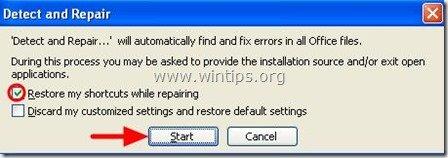
4. Περιμένετε μέχρι να ολοκληρωθεί η διαδικασία επισκευής και τελειώσατε.
Μέθοδος 2: Επισκευάστε το "Microsoft Office" χρησιμοποιώντας τις επιλογές "Προγράμματα και δυνατότητες" στον πίνακα ελέγχου των Windows.
1. Πηγαίνετε στο Έναρξη > Πίνακας ελέγχου.
2. Κάντε διπλό κλικ για να ανοίξετε "Προγράμματα και χαρακτηριστικά" (ή " Προσθήκη ή κατάργηση προγραμμάτων" αν χρησιμοποιείτε Windows XP).
3. Στη λίστα προγραμμάτων, επιλέξτε το " Microsoft Office 2003 " που είναι εγκατεστημένη στον υπολογιστή σας και κάντε κλικ στο " Αλλαγή ".*
*. Στα Windows 7,8 το " Αλλαγή Η επιλογή " βρίσκεται στην κορυφή της λίστας προγραμμάτων.
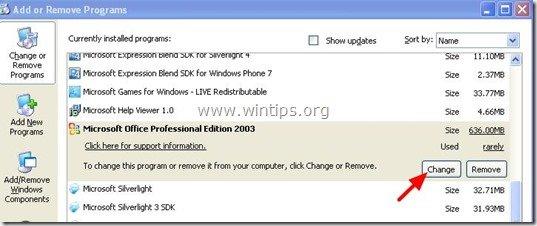
4. Στο " Επιλογές λειτουργίας συντήρησης ", επιλέξτε το " Επανεγκατάσταση ή επισκευή " και στη συνέχεια πατήστε " Επόμενο ”.
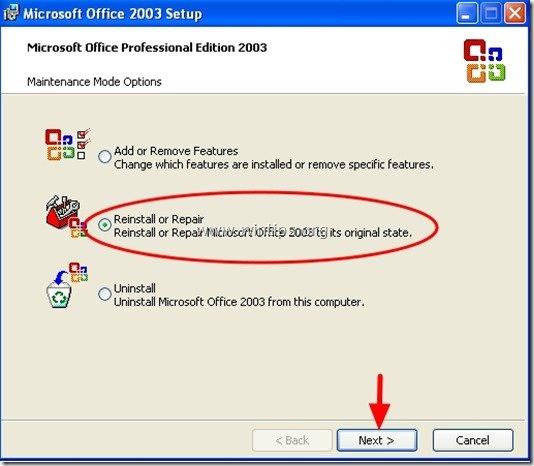
5. Στη συνέχεια ελέγξτε το " Εντοπισμός και επιδιόρθωση σφαλμάτων στην εγκατάσταση του Office " και το " Επαναφορά των συντομεύσεων του μενού Έναρξη " κάτω από αυτό και πατήστε " Εγκαταστήστε το ”.
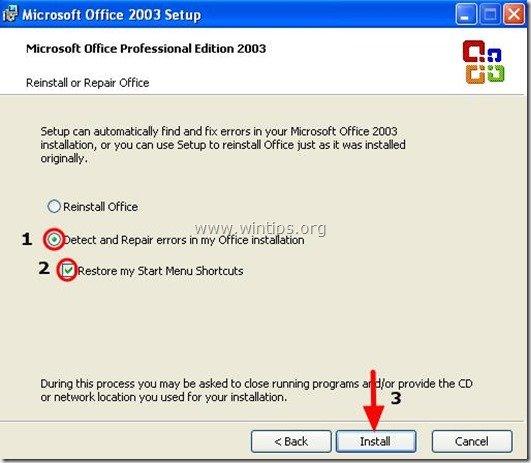
Πώς να επισκευάσετε το Office 2007
Μέθοδος 1. Επιδιόρθωση προβλημάτων του Office 2007 μέσα από τα προγράμματα του Office 2007.
1. Εκτελέστε ένα του εγκατεστημένου Office 2007 προγράμματα (π.χ. Word 2007 )
2 . Κάντε κλικ στο Κουμπί Microsoft Office  και στη συνέχεια κάντε κλικ στο " Επιλογές λέξεων" . *
και στη συνέχεια κάντε κλικ στο " Επιλογές λέξεων" . *
Εάν δεν μπορείτε να βρείτε το κουμπί Office, τότε μπορείτε να βρείτε το "Διαγνωστικά γραφείου " κάτω από το " ΒΟΗΘΕΙΑ " μενού.
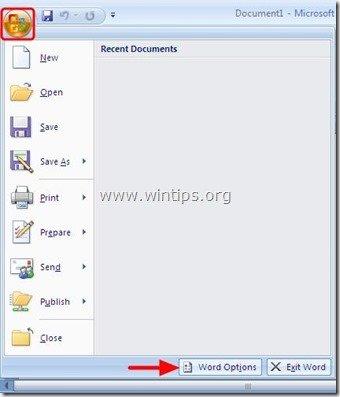
3. Κάντε κλικ " Πόροι " από το αριστερό παράθυρο.
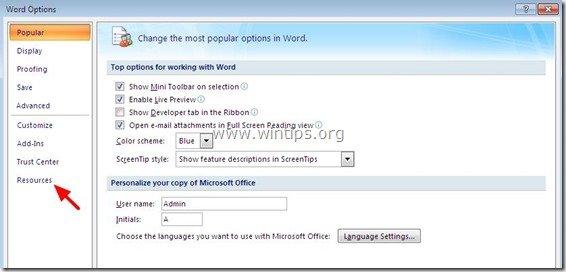
4. Πατήστε το κουμπί " Διάγνωση " δίπλα στο " τρέξτε το Microsoft Office Diagnostics " επιλογή.
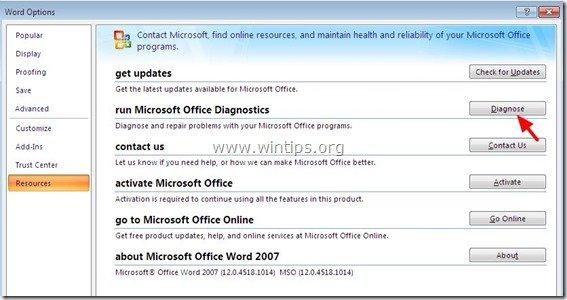
5 Κάντε κλικ στο " Συνεχίστε " για να ξεκινήσετε το Office Diagnostics,
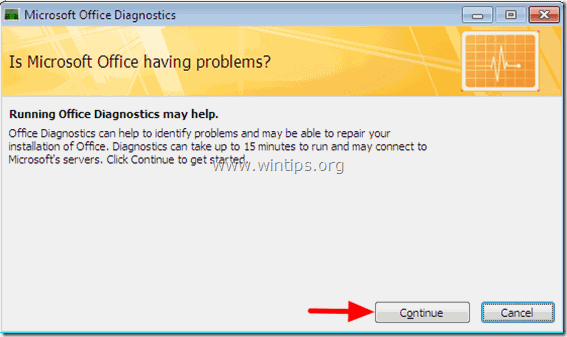
6. Τέλος, κάντε κλικ στο " Εκτέλεση διαγνωστικών " και περιμένετε μέχρι να ολοκληρωθεί η διαγνωστική διαδικασία.
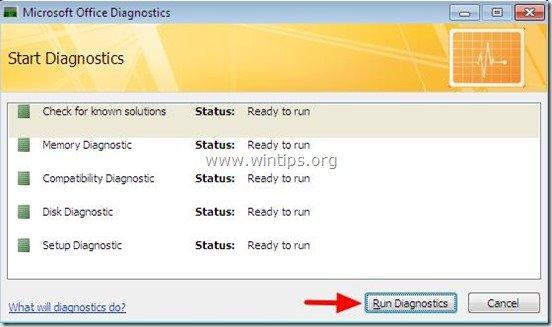
Μέθοδος 2. Εκτέλεση “ Διαγνωστικά του Microsoft Office " από την Εξερεύνηση των Windows.
1. Ανοίξτε την Εξερεύνηση των Windows και μεταβείτε στην ακόλουθη διαδρομή:
- Για το Γραφείο 2007 32bit έκδοση: C:\Program Files (x86)\Common Files\microsoft shared\OFFICE12 Για το Γραφείο 2007 εξηντατετράμπιτο έκδοση: C:\ Αρχεία προγραμμάτων\Κοινά αρχεία\microsoft shared\OFFICE12
2. Βρείτε και στη συνέχεια κάντε διπλό κλικ στο " OFFDIAG.EXE " για να ξεκινήσετε τα διαγνωστικά γραφείου.
3. Ακολουθήστε τις οδηγίες που εμφανίζονται στην οθόνη για να επιδιορθώσετε τα προβλήματα εγκατάστασης του Office 2007.
Μέθοδος 3. Επισκευή “ Microsoft Office " χρησιμοποιώντας " Προγράμματα και χαρακτηριστικά " επιλογές από Πίνακας ελέγχου των Windows.
1. Πηγαίνετε στο Έναρξη > Πίνακας ελέγχου.
2. Κάντε διπλό κλικ για να ανοίξετε "Προγράμματα και χαρακτηριστικά" (ή " Προσθήκη ή κατάργηση προγραμμάτων" αν χρησιμοποιείτε Windows XP).
3. Στη λίστα προγραμμάτων, επιλέξτε το " Microsoft Office " που είναι εγκατεστημένη στον υπολογιστή σας και κάντε κλικ στο " Αλλαγή " από την κορυφή.
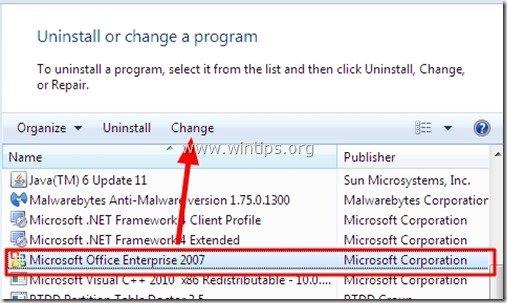
4. Επιλέξτε το " Επισκευή " και στη συνέχεια κάντε κλικ στο " Συνεχίστε ”.
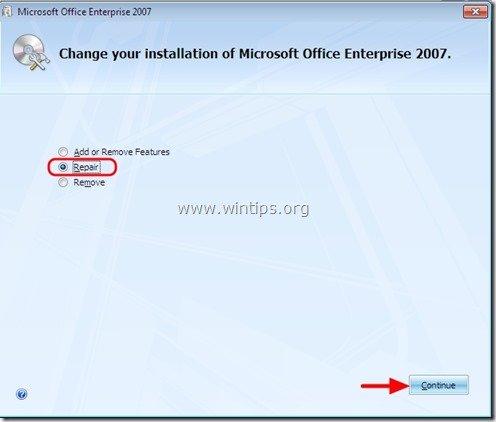
Πώς να επισκευάσετε το Office 2010 ή το Office 2013.
Ο μόνος τρόπος για να επισκευάσετε την εγκατάσταση του Office 2010 ή του Office 2013 είναι με τη χρήση " Προγράμματα και χαρακτηριστικά " επιλογές από Πίνακας ελέγχου των Windows. Έτσι, αν θέλετε να επισκευάσετε το Office 2010 ή το Office 2013:
1. Πηγαίνετε στο Έναρξη > Πίνακας ελέγχου .
2. Κάντε διπλό κλικ για να ανοίξετε το " Προγράμματα και χαρακτηριστικά ”.
3. Στη λίστα προγραμμάτων, επιλέξτε το " Microsoft Office " που είναι εγκατεστημένη στον υπολογιστή σας και κάντε κλικ στο " Αλλαγή " από την κορυφή.
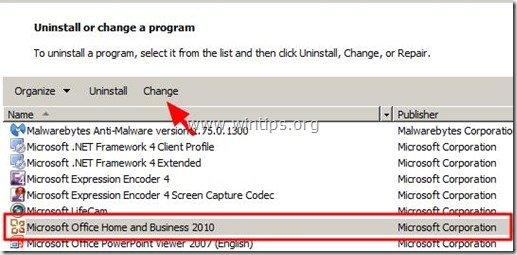
4. Στην επόμενη οθόνη ελέγξτε το " Επισκευή " και κάντε κλικ στο " Συνεχίστε ”.
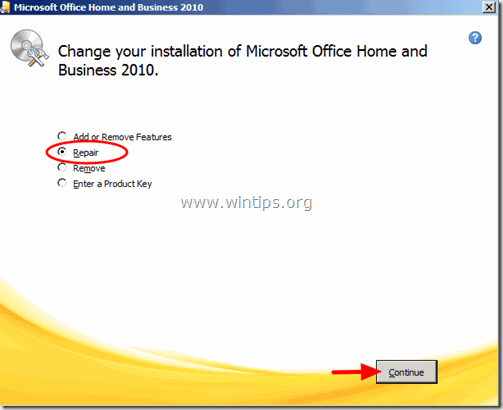

Άντι Ντέιβις
Ιστολόγιο διαχειριστή συστήματος σχετικά με τα Windows





